5分钟搞定!超详细的腾达路由器桥接攻略来啦~ 无论你是想用有线连接组网,还是通过无线中继扩展信号,这里都有图文并茂的教学。包含主副路由器设置要点、WiFi名称同步技巧、DHCP关闭防冲突指南,特别提醒信道选择和密码设置雷区,看完小白也能轻松让家里WiFi全覆盖!
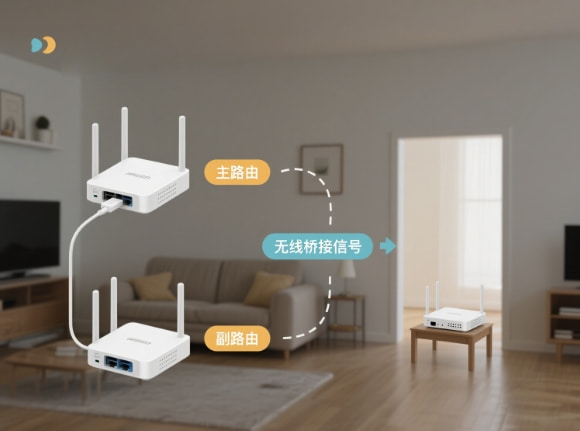
首页我们确保您有两台腾达路由器,其中至少一台需具备WISP(无线互联网服务提供者)功能或桥接模式支持。
主路由器信息记录:记录下主路由器的SSID(无线信号名称)、密码、安全模式、WPA加密规则和信道等信息。这些信息在后续桥接设置中至关重要。
如何设置腾达路由器桥接
我们先准备一台备用同品牌的腾达路由器,然后先把它恢复出厂设置,重新一步一步来设置无线中继吧。按住路由器后面的RESET键不放,等10秒左右,所有网口灯会全灯,过一会就自动 重启这时就是已经恢复出厂设置了。登录IP是http://192.168.0.1,默认密码是admin,小写的。
如下图登录设置,点击“高级设置”
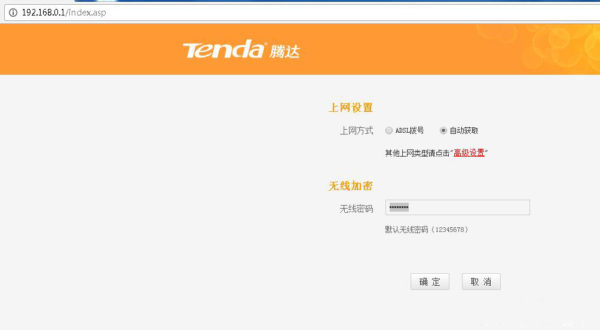
现在新出的腾达路由器很多都是这个新界面了。
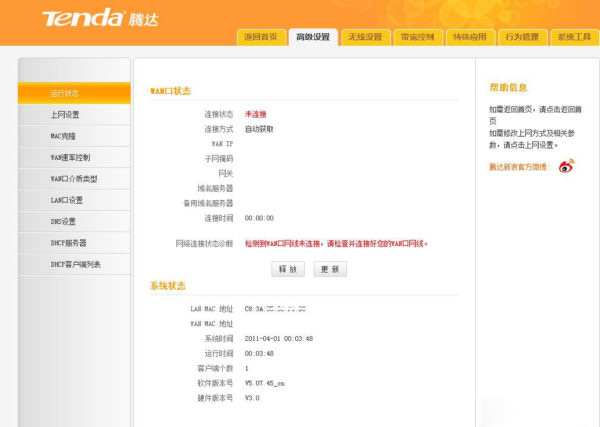
上级路由器IP是192.168.0.1,因为腾达的无线中继属于WISP,万能中继,它走的是“WAN口模式”,即相当于用无线连接腾达的WAN口那样的设置关系。参考“多个路由器的连接方式和设置方法”。谨记一样:WAN口IP和LAN口IP不能在同一个局域网IP内。所以我要把腾达W307的地址设置成192.168.2.1(只要不是192.168.0.x便行)。
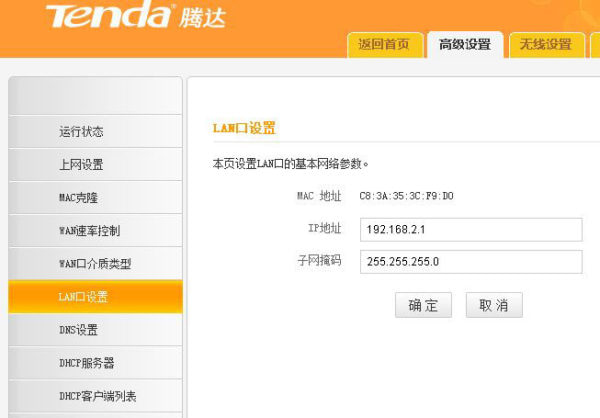
修改路由器的IP地址后,用新的IP地址登录路由器,找到“WAN口介质类型”菜单,可以看到WAN口介质的类型,有【有线WAN】和【无线WAN】。无线中继/桥接,当然是选择无线WAN了。
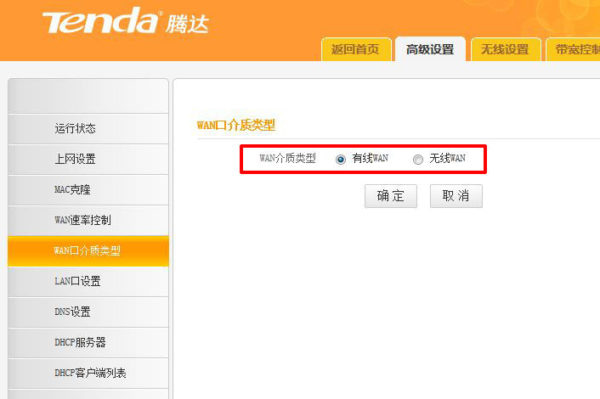
点开【无线WAN】设置后,下方有个“开启扫描”;
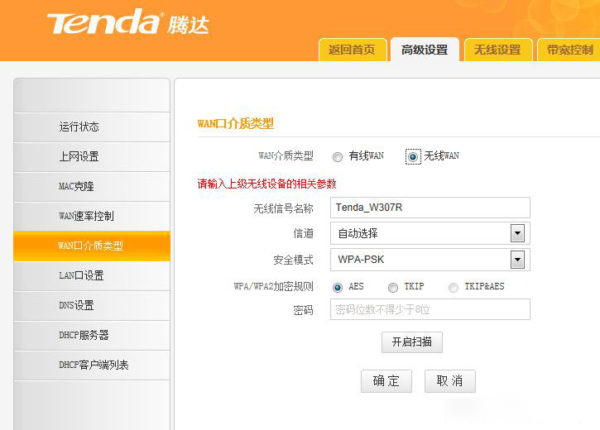
扫描出无线路由器附近的无线列表。显示了信道和加密方式和信号强度。
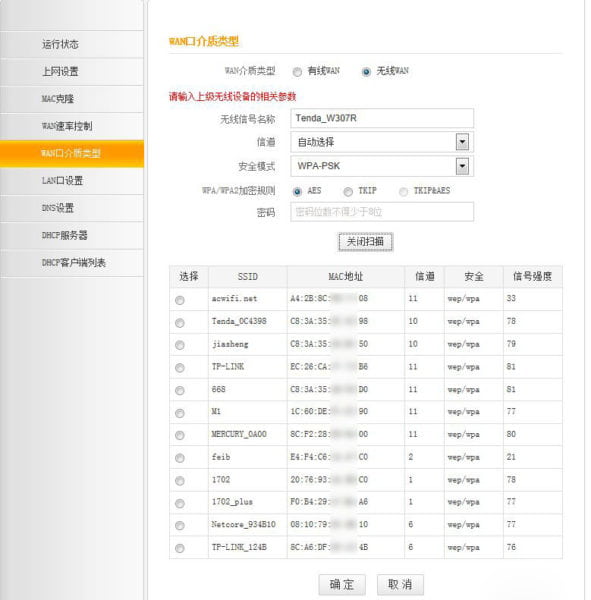
选择上级路由器的无线wifI,然后在密码框里输入上级路由器的无线密码。
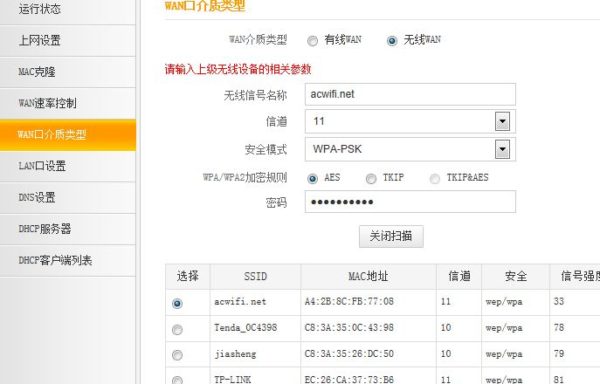
有一点要注意,上级路由器的无线加密方式是WPA2-PSK ,信道是11,那么中继时,要填对应的加密规则,信道也要一致,否则无线桥接不上的。而现在有些路由器的无线中继设置已经省去了这2步,扫描出来填上密码后直接添加就行。
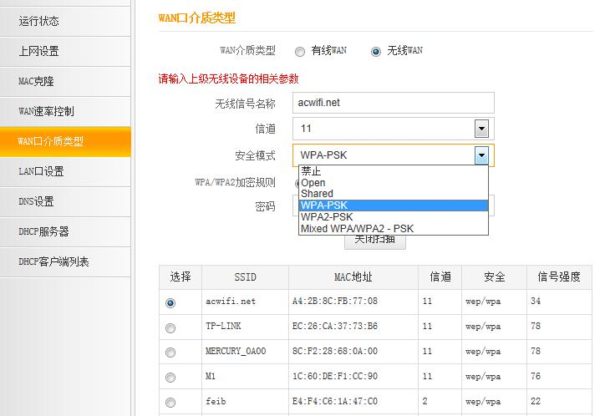
设置完,等路由器重启。
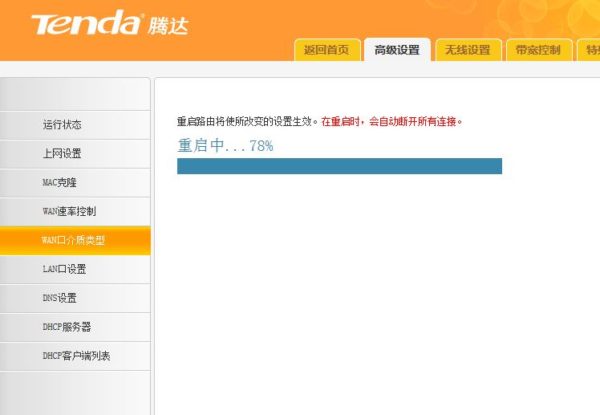
重启后,你可以登录路由器查看运行状态了。查看【WAN口状态】,看到有WAN口IP信息就代表连接上了。W307R的无线和LAN口都可以上网用。
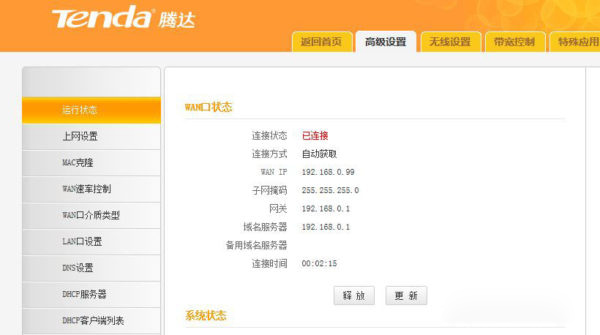
腾达W307的无线SSID可以设置成跟上级路由器的一样,也可以设置成不一样。
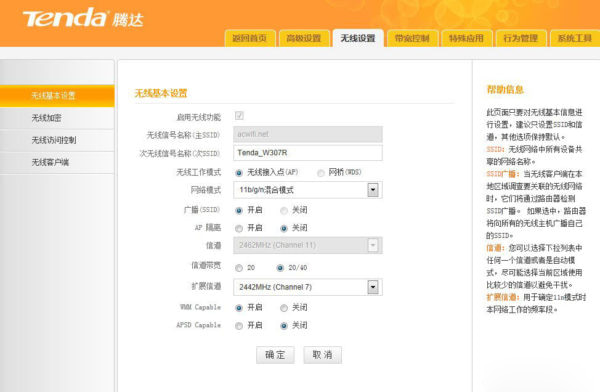
腾达的无线中继,做得还是很方便且稳定的。
近距离测个速,先连接上级路由器的2.4G,手机连接速率72m,宽带50M,测速51.11M;
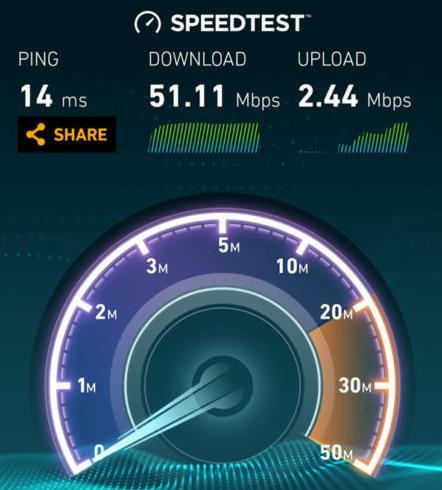
手机连接腾达W307的wifi,测速26.46M,是不是掉速一半了?正常的,这就是单频2.4G无线中继的缺点,如果用2个单频2.4G一起做中继,就能避免这个问题,留在下篇会说到。
注意事项
信号质量:尽量减少主副路由器之间的距离,避免信号遮挡,以确保良好的信号质量。
IP地址冲突:在进行有线桥接时,务必修改副路由器的LAN口IP地址,以避免与主路由器冲突。
通过以上步骤,您可以轻松地将腾达路由器进行桥接设置,无论是无线桥接还是有线桥接,都能满足您的网络扩展需求。







 192.168.1.1
192.168.1.1 TP-LINK路由器登录入口
TP-LINK路由器登录入口 腾达路由器登录入口
腾达路由器登录入口 华为路由器登录入口
华为路由器登录入口 水星路由器登陆入口
水星路由器登陆入口 中兴路由器登录入口
中兴路由器登录入口 NETGEAR路由器登录入口
NETGEAR路由器登录入口 思科cisco路由器登录入口
思科cisco路由器登录入口